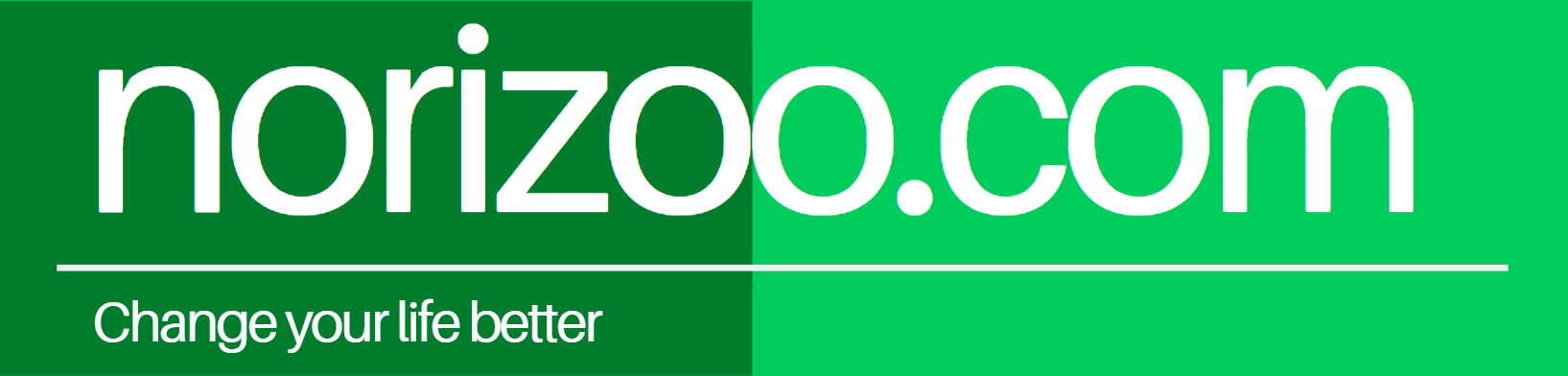我が家の愛車ステップワゴンスパーダRP3。
排気量1.5Lのガソリン車ながら、ターボエンジンの為このサイズには十分のパワーを持っています。
走りには十分満足しているのですが、純正オーディオのセッティングにはいくつか残念なところがあるので上げてみました。
- カーナビが見ずらい、使いにくい
- デジタル入力(HDMI入力)に対応していない
- デジタル出力(HDMI出力)に対応していない
- ドラレコが連動してない
ディーラーの営業さんからは「純正でそろえといたほうがいろいろと便利ですよー。」みたいに言われてたにもかかわらず、まあちゃんと確認すればよかったのでしょうが、ちょっと残念な結果になりました。
ひとつひとつ残念な点を挙げてもきりがないので、今回はデジタル入力に対応していない件について、改善を試みてみたので投稿しておきたいと思います。
現状
まず今回の対象ナビの品番ですが、「VXU-207SWi」というホンダ純正のGathers10インチナビになります。
※出典:ホンダWEBサイト
画面が大きくてデザインも気に入ってはいるのですが、現状何が不満なのか?もう少し詳しく書いておきたいと思います。
デジタル入力(HDMI入力)ができない
まず、HDMI入力端子がないこと。
このナビは納品時の設定では、外部機器の入力については以下をサポートしてるようです。
- CD(音楽)
- DVD(動画)
- SDカード(動画・音楽)
- USB(動画・音楽)
- Bluetooth(音楽)
一方で(オプションで拡張は可能だが)サポートできていない部分としては、
- HDMI(動画・音楽)
- AUXとかRCAとかアナログ入力(動画・音楽)
となっています。
一応動画も音楽も楽しめます。
ただ、実際に利用してみるとかなり不便です。例えば
- Bluerayを持ち込んでみようとしたら見れなかった。。
- スマホにある動画を映せない。
- ビデオで撮った映像をその場で見たい。
こんな感じで、みたいなことになった時に使えないんです。。。
おそらくは「オリジナルの動画が見たいときはUSBメモリやSDカード、DVDに保存して持ち込んでください」ということなのでしょうが、はっきり言ってそんな使い方している人は今どき皆無だと思います。
見たい映画だけでもUSBに保存してまとめてみようかなあとか考えたりもしたのですが、たったの2GBしか読み込めないとか。。。
正直、これだけ高価なオーディオ機器なのにこれは致命的です。
HDMI入力端子はある
ということでいろいろ調べてみたところ、このナビにはなんとHDMIの入力端子が存在するようです。
詳細は後で記載しますがHDMIのEタイプのケーブルがあればこの端子に接続することが出来るそうです。
ディーラーにお願いすればすぐ対応してくれるのでしょうが、なんか「思うツボ感」が嫌なのと、いつもながらささやかなDIY精神がうずき今回も自分でやってみよう。ということになりました。
1 ナビの取り出し→ナビ側HDMIケーブルの取り付け
では早速その手順を記載していこうと思います。
1.1 フロントパネルの取り外し
まず、エアコンスイッチパネルを養生します。
後の工程でよくわかりますが、ホンダ純正のGathers10インチナビはこの部分を傷めやすい形状になってるので事前に養生しておいた方がよさそうです。
次にこの部分を外します。
まず丸印(音声マイク部)は下の隙間から引っ張れば簡単に外れます。爪でもいけます。
右の矢印の部分は上側に小さい隙間があるのでそこにマイナスドライバーを入れてこじります。
取り外したパーツがこれ。裏側から。
赤丸印がこじった場所。ここを外すと青丸印のツメが外れます。
黄丸の部分はシリコンの柔らかい素材になっていて、ナビ側に差し込まれてるので最後に引っこ抜きます。
次はカーナビのスイッチパネルを外します。
赤丸印のネジを外せばスルッと抜けます。
コネクタを丁寧に抜きます。ツメをつまめば簡単に抜けますが、もし固い場合はマイナスドライバーで軽くこじるのもありかと思います。
スイッチを外すとこんな景色になります↓。
次に赤丸部分のネジを外します。写真は既にネジを外した画像です。
ここで注意ですが、奥まっててよく見えなくて定かではありませんが、おそらくはですが、このネジだけ1番ネジかもしれません。
私はインパクトでさっくりやってしまおうとして見事になめてしまいました。。。
注意しましょう。
赤丸のネジは両サイドのカバーを固定するためのもので、このカバーを外すと青丸部分のネジが見えるので外します。
この青丸部分のネジがナビを固定しているネジになります。
ネジを外してもナビ本体は別で固定されているので動きません。ネジを落とさないように注意して取り出しましょう。
これでナビが取り外せる状態になります。
1.2 ナビの取り外し
次にナビの取り外し。
まず、運転席側のフロントパネルを緩めておきます。
やはり内張りはがしは必須アイテムですね。。
ナビを外すときはこんな感じで一旦パネル全体を外すことになります。
赤丸印の部分は全体を外してから分離させます。
分離させるとわかるのですが、上記青丸が左右のパネルを連結しているツメになります。
赤丸部分は本体とくっついているので、ここを外さないと(一旦パネル全体を外さないと)青丸部分が外せない作りになってます。
ここまでやればナビ本体が引っこ抜けます。
こんな感じです♪。。
1.3 ナビ側HDMIケーブの取り付け
次にHDMIケーブルを取り付けます。
まずハザードスイッチのコネクタを外します。
ココです。
ツメがついてるのでつまんで引っこ抜きます。
あと、少し見えにくいのですが、コネクタの下にシルバーのパーツが移ってると思うのですが、ここがナビを本体に固定するステーになってます。
つまり養生も何もしないでこの様にナビを置くとエアコンパネルが傷だらけになってしまうので注意です。
ナビの後ろ側をチェック。
赤丸部分がHDMIの入力端子になります。ここに専用のケーブルを接続します。
※ちなみに青丸はHDMIの出力端子。どうやら後部座席用のモニタとはデジタル接続されてるようです。リモコン操作ができないのが謎ですが。。。
専用のケーブルがこれ。
普通のHDMIケーブルのEタイプでも加工すれば使えるようなのですが、値段の差がそれほどなかったので私は専用線をチョイスしました。
接続した画像がこちら↓。
これでナビ側の接続は完了です。
※注意:ここまで出来たら一旦接続のテストをしておくと、後々の作業の手間が削減できます。
2 HDMIジャックへの配線(HDMI・USB電源)
次にナビ側のHDMIケーブルをセンターコンソール下のHDMIジャックまで配線します。
2.1 ロアパネル(中央)を外す
まずロアパネル(中央)を外します。
写真は既に外してしまった後ですが4本のピンを外して手前に引けば簡単にはずれます。
写真赤丸部分にピンがついてるので、マイナスドライバーで抜きます。
青印部分6か所にツメがついているのでまっすぐ手前に(座席側に)引けば簡単に外れます。
外すとこんな感じです。意外とスペースがあります。
電装関係やオーディオ拡張時などに配線や機器を収納できそうなスペースがあります。
2.2 HDMIケーブルを通す
次にこの段階でHDMIケーブルを通します。
HDMIケーブルを配線ガイドに括り付けて隙間から下に通します。
エーモンの配線ガイドを使いました。
2.3 グローブボックス上のパーツを外す
次にグローブボックスの上にあるパーツを外します。
名称はわかりませんがこれです↓
エアコンパネルをまたいで運転席側まであります。
ナビの下を通っているので、外すときはナビを持ち上げるのがやや面倒です。
ただ、すべて簡単なピンで固定されているだけなので内張りはがしで対応可能です。
左側カップホルダー裏にイルミネーションの配線が接続されているので注意です。印付け忘れましたが。。。
それと右側、シフトレバー右横にあるアイドリングストップボタン・走行距離表示切替ボタン裏にもコネクタがあるのでここも注意です。
外すとこんな感じになります。
写真では既にグローブボックスやその上のネジが外れてますが、手順としてはこの後エアコンパネルを先に外したほうがよさそうでした。
2.4 エアコンパネルを外す
ということでエアコンパネルを外します。
このパーツにはネジはついてないので、内張りはがしで丁寧にはがします。
この様に赤丸印の4箇所で固定されています。
青丸印のコネクタを二つ外すとエアコンパネルが分離できます。
取り外せました!
4つのピンの位置も確認できると思います。
2.5 ロアパネルを外す
そしていよいよロアパネルを外します。
まずグローブボックスを外します。
外した後の画像ですが、赤丸部分のネジ2本を下から緩めて、、、
左側のアームを外します(赤丸部分)。
青丸部分のネジは既に外してますが、グローブボックスが取れないと確認できない場所にあります。
同様に、エアコンパネル下にもロアパネルを固定しているネジが複数あるので、工程としては「エアコンパネル外す」→「グローブボックス外す」→「ロアパネル外す」というのがベストかと思います。
そしていよいよロアパネルを外します。
ロアパネルを取り外す場合は、左右或いはセンターで分割して外すことが出来ないので全部まとめて外すことになります。
範囲にするとこんな感じです。
今回はHDMIジャックの裏側がアクセス先なので、厳密には私は全部外さずに対応しましたがその辺も含めて少しでもわかりやすく説明できればと思います。
まずネジをすべて外します。場所と本数は数え忘れました。。上周りはわかりやすいのですが、下も結構固定されています。
中央部分はクリップで止められてる箇所もありますがパーツが大きいので、ネジを完全にとりきれば手で外せます。
取り外す際、はシガーソケットがついているので事前に抜いておきます。
赤丸部分がメス側(本体側)、青丸部分がオス側(パネル側)になります。
加えてアイドリングストップボタン下に接続されているコネクタ、管も外します。
ロアパネルを上から見た画像がこちらになります。
赤丸が「アイドリングストップボタン下に接続されているコネクタ、管」です。
続いて青丸部分に結束バンドで固定された配線があるので、本来であればこの結束バンドも切ってロアパネルを外していくことになります。
私の場合は、目的が「HDMIジャック裏にHDMIケーブルを設置すること」なので、これ以上の解体は必要ないのでこの状態から下にもぐって裏にアクセスしました。
2.6 HDMIケーブル、USBケーブルの取り付け
ここまでくればあとはケーブルを取り付けるだけです。
コンソール下の裏側はこんな景色になってます。
中央にある線は「USBジャック→ナビUSB入力端子」です。既にナビと接続されています。
画像左側のソケットに「HDMIジャック→ナビHDMI入力端子」の配線を、
画像右側のソケットに「USB電源」の配線を設置します。
「HDMIジャック→ナビHDMI入力端子」の専用線はこれ。↓
「USB電源」用の専用線はこれ。↓
それぞれ専用設計になっているので差し込めば「カチッ」と心地よい音がして固定されます。
こんな感じです。
左側、HDMIケーブルはナビ側HDMI入力端子(から引いているケーブル)に配線します。
右側のUSB電源はナビ裏やシガーソケットから電源を拾う方法が一般的なのかもしれませんが、私は
これを使って運転席右下に拡張用の配線を用意してあるのでそこから拾うことにしました。
これで完成です!
ナビを立ち上げるとHDMIアイコンが出てくるようになりました!
まとめ
ということで、今回はホンダGathers VXU-207SWiのHDMI入力端子にHDMIケーブルを取り付けてみました。
作業時間は2時間程度。
時間をかけて丁寧にやれば素人でもできることがよくわかりました。
今回は「HDMI入力端子」の作業でしたが、出力側も作業してやや謎だった部分もあるので、今度いろいろ調べてみようと思いました。